Cara Screenshot di Laptop / PC
Konten [Tampil]
Saat browsing dan menemukan informasi yang kita butuhkan namun malas untuk meng copas / menulis nya kita akan memilih untuk meng screenshot nya. Namun beberapa dari teman-teman akan bingung bagaimana cara screenshot di laptop/ PC
Cara nya sangat sederhana. Tanpa perlu bantuan software / aplikasi. Kalian hanya perlu keyboard yang berfungsi dan aplikasi Paint. Hehehe. Dan saya yakin aplikasi Paint pasti ada di PC teman-teman karena ini adalah aplikasi bawaan dari Windows. Cara nya???
Jika sudah mendapat bagian yang di inginkan tekan tombol “PrtSc SysRq” pada keyboard lalu buka aplikasi paint dan klik paste. Kalian tinggal memotong bagian yang tidak perlu dan save. Gambar akan tersimpan dalam format png. Atau kalian juga bisa mem paste langsung di Ms. Word. Jadi tidak usah menyimpan gambar nya di Paint, dan insert di Ms. Word. Namun beberapa browser juga menyediakan fasilitas Screenshot
Cara Screenshot di Laptop / PC
1. Pada Google Chrome
- Klik tombol 3 dititik di pojok kanan atas lalu pilih "more tools" dan kemudian, pilih opsi 'Developer tools".
- Kemudian Klik tombol Toggle Device Mode, kalian hanya perlu mengarah kan kursor pada tombol jika bingung. Jika sudah ketemu klik saja . Dan akan berubah jadi biru.

- Kalian bisa memilih screenshot yang cocok perangkat pada menu responsive dan juga orientasi nya.
- Jika sudah yakin klik 3 titik vertical lalu pilih screenshot

Atau jika kesusahan kalian bisa menggunakan cara yang pertama.
2. Pada Mozilla Firefox
Pada Mozilla firefox terbaru sudah di sediakan menu screenhot. Cukup klik garis horizontal tiga di kanan atas dan kalian akan melihat nya. Lalu aturlah ukuran gambar yang di inginkan dan klik .dan gambar akan tersimpan.
Itu adalah cara screenshot di laptop atau PC. Semoga bermanfaat dan selamat mencoba.
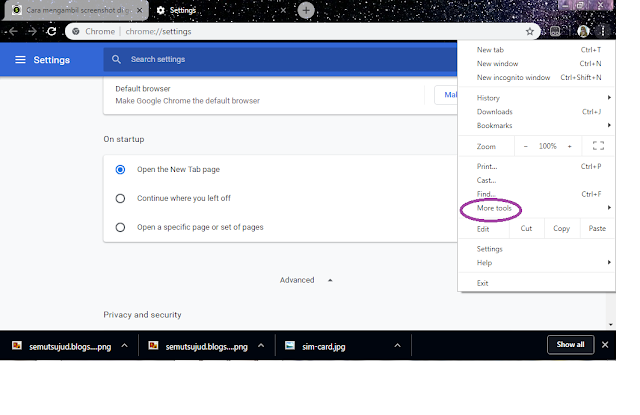









0 Response to "Cara Screenshot di Laptop / PC"
Post a Comment
Berkomentarlah dengan bijaksana